Точно толкова вероятно е да използвате MacBook в скута си, както и да го използвате на бюро. Ето защо е важно да можете да зареждате батерията на вашия MacBook, за да го запазите като преносим компютър.
За съжаление на някои потребители, техният MacBook казва „Не се зарежда“ в лентата с менюта, когато е включен. Това се случва дори ако MacBook работи без захранващия кабел и показва светкавица върху иконата на батерията.
Ако вашият MacBook не се зарежда, когато е включен, ето как да го поправите.
Съдържание
- Свързани:
- Защо моят MacBook не се зарежда?
-
1. Проверете здравето на батерията на вашия MacBook
- Използвайте coconutBattery, за да проверите здравето на батерията си
- 2. Използвайте правилния захранващ адаптер
-
3. Нулирайте контролера за управление на системата
- Модели MacBook с чип за сигурност T2
- Модели MacBook без T2 чип за сигурност
- 4. Проверете вашия адаптер и порт за зареждане
- 5. Отстранете вашия адаптер MagSafe хоризонтално
-
6. Говорете с Apple за смяна на батерии и ремонт
- Подобни публикации:
Свързани:
- Как да поправите батерията на MacBook, която не се зарежда
- Как да използвате функциите за управление на здравето на батерията на вашия Mac
- Как да почистите USB-C порт за зареждане на вашия MacBook, iPad или телефон
Защо моят MacBook не се зарежда?
Батерията във вашия MacBook е добра само за около 1000 цикъла. След това време Apple счита, че батерията е изразходвана, което означава, че може да не се зарежда повече.
Ако батерията на вашия MacBook се изразходва, захранващият ви кабел няма да може да го зареди. Вместо това ще можете да използвате своя MacBook само докато е включен, освен ако не платите за смяна на батерията.
Някои потребители обаче откриват, че на техния MacBook пише „Не се зарежда“, дори когато батерията е здрава. Това може да е резултат от дефектен захранващ кабел, повредени системни настройки или дори някаква мръсотия във вашия порт за зареждане.

Стъпките за отстраняване на неизправности по-долу ви показват как да разберете защо вашият MacBook не се зарежда и какво можете да направите, за да го поправите.
1. Проверете здравето на батерията на вашия MacBook
Задръжте Опция клавиш и щракнете върху Батерия икона в лентата с менюта, за да видите състоянието на батерията на вашия MacBook. Apple класифицира батерията като една от двете Нормално или Препоръчва се услуга, в зависимост от това колко заряд може да издържи в сравнение с броя цикли, през които е преминал.
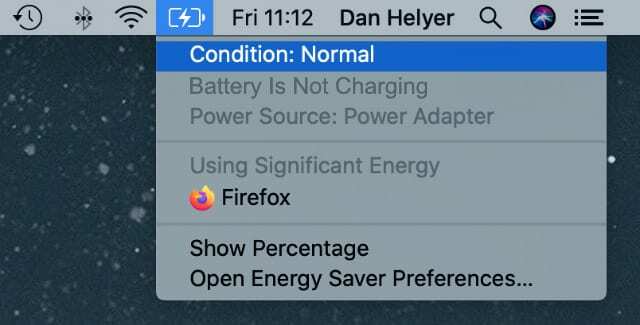
За да разберете броя на цикъла си, щракнете върху Apple икона в лентата с менюта и отворете Относно този Mac прозорец. Щракнете върху Системен отчет, след това превъртете надолу и изберете Мощност от страничната лента.
Вашият Брой на цикъла е посочено под Здравна информация.
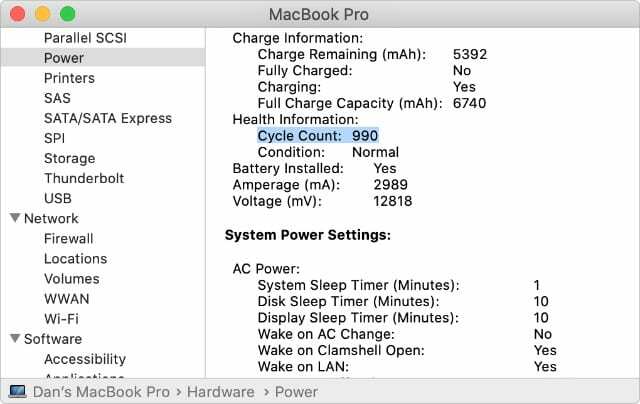
За по-ясна и по-подробна разбивка на здравето на батерията на вашия MacBook, използвайте coconutBattery.
Използвайте coconutBattery, за да проверите здравето на батерията си
Изтеглете и инсталирайте coconutBattery безплатно от coconut-flavour.com. Това независимо приложение показва броя на цикъла на вашата батерия, текущото зареждане, пълен капацитет на зареждане и проектния капацитет.
Погледнете втората лента под Проектен капацитет, за да видите колко е остаряла батерията ви. Да се надяваме, че все още държи 80 процента от първоначалния си капацитет или повече. Ако не, може да помислите за смяна на батерията.
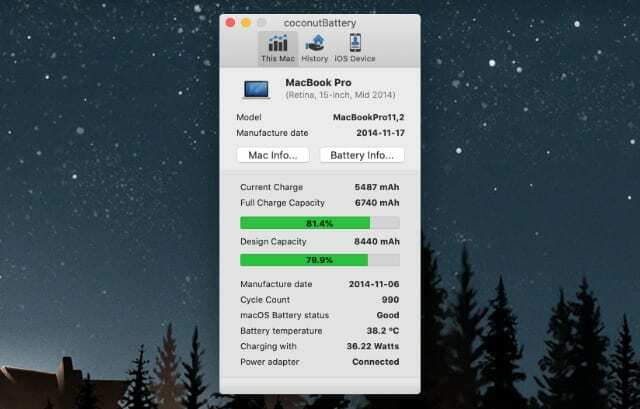
Изтеглете: coconutBattery за macOS (Налична е безплатна премиум версия)
2. Използвайте правилния захранващ адаптер
Apple създава захранващи адаптери за MacBook в диапазон от различни размери, за да се погрижат за различните батерии във всеки компютър. Ако захранващият ви адаптер е твърде малък за вашия Mac, може да не е достатъчно мощен, за да зареди батерията.
Това може да е така, дори ако вашият MacBook работи без захранващия адаптер.
Отвори Относно вашия Mac прозорец от Apple меню, за да идентифицирате вашия модел Mac. След това посетете уебсайт на Apple за да разберете правилния захранващ адаптер за вашия Mac.
За да разберете кой адаптер имате, погледнете текста, отпечатан върху квадратната част на адаптера. Трябва да ви каже мощността: 45W, 60W или 85W, например.

Добре е да използвате по-голям захранващ адаптер, отколкото се нуждае вашият MacBook; може дори да зарежда вашия Mac по-бързо. Но по-малките адаптери не са достатъчно здрави, за да заредят батерията, дори ако предлагат достатъчно мощност, за да се включи вашият Mac.
3. Нулирайте контролера за управление на системата
Контролерът за управление на системата (SMC) на вашия Mac е частта от логическата платка, която контролира как работи със захранване. Понякога възникват проблеми със SMC, които могат да накарат вашия Mac да спре зареждането, да спре да се включва, да изключи произволно захранването или да покаже други проблеми, свързани със захранването.
Можете да нулирате SMC, за да ги коригирате, без да рискувате загуба на данни на вашия Mac. Просто следвайте инструкциите по-долу за вашия конкретен модел.
Модели MacBook с чип за сигурност T2
За да разберете дали вашият Mac използва T2 чип за сигурност, отворете менюто на Apple и отидете на Относно този Mac > Системен отчет. След това изберете Контролер от страничната лента.
В Apple T2 чип е посочен в горната част на екрана, ако вашият Mac го има.
За да нулирате SMC на MacBook с T2 чип:
- Изключете вашия Mac, като отидете на Apple > Изключване.
- натиснете и задръжте Control (ляво) + опция (ляво) + Shift (надясно).
- Продължете да държите тези клавиши за седем секунди, след което също натиснете и задръжте Мощност бутон.
- След още седем секунди пуснете всичките четири клавиша. Изчакай за момент. След това рестартирайте вашия Mac както обикновено.
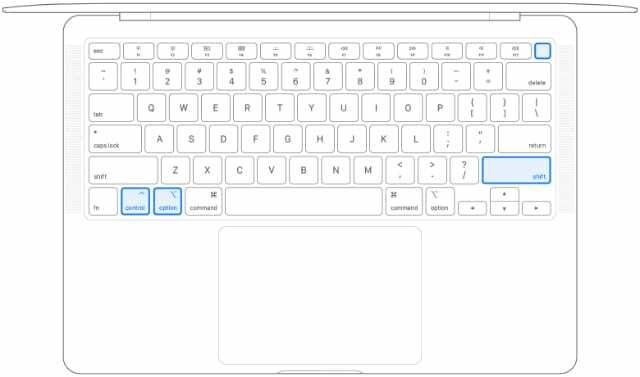
Модели MacBook без T2 чип за сигурност
Ако вашият MacBook има сменяема батерия, извадете батерията и задръжте Мощност бутон за 5 секунди. След това преинсталирайте батерията и рестартирайте вашия Mac, за да нулирате SMC.
Ако вашият MacBook няма сменяема батерия или T2 чип:
- Изключете вашия Mac, като отидете на Apple > Изключване.
- натиснете и задръжте Shift (ляво) + Control (ляво) + опция (ляво).
- Продължете да държите тези клавиши, след което също натиснете и задръжте Мощност бутон.
- След десет секунди пуснете всичките четири клавиша. Изчакай за момент. След това рестартирайте вашия Mac както обикновено.

4. Проверете вашия адаптер и порт за зареждане
Дори и с правилния захранващ адаптер за вашия MacBook, физически проблем може да обясни защо вашият Mac не се зарежда. Изключете адаптера от контакта и разгледайте внимателно цялата му дължина, за да откриете признаци на повреда.
Те могат да включват следи от изгаряне, оголени кабели или дори усукване на кабела.
Ако адаптерът ви е повреден, сменете го за нов и вижте дали това решава проблема. Ако не е повреден, включете го към друг Mac, за да видите дали и този Mac казва „Не се зарежда“.

Трябва също да проверите порта за зареждане на вашия MacBook. Може да откриете, че вашият USB-C портът на MacBook е разхлабен или че мръсотията запушва порта. Всеки от тези проблеми може да обясни защо вашият MacBook не се зарежда, когато е включен.
Изключете вашия MacBook и внимателно почистете вашия USB-C порт или адаптер за зареждане MagSafe с помощта на суха четка, за да се опитате да го поправите. Ако това не е възможно, може да се наложи да говорите с Apple за физически ремонт.
5. Отстранете вашия адаптер MagSafe хоризонтално
Най-новите модели MacBook използват USB-C порт за зареждане. Но в продължение на години Apple използва собствения си адаптер MagSafe като порт за зареждане. Този гениален дизайн се свързва и изключва с помощта на магнит. Така че никога няма да се спънете случайно в захранващия кабел и да издърпате своя MacBook от бюрото с него.
Повечето хора изключват своя адаптер MagSafe, като го наклонят нагоре. Въпреки това, някои потребители откриха, че „издърпването“ на техния MagSafe хоризонтално коригира проблеми с зареждането на техния MacBook.

Подпрете своя MacBook, преди да направите това и внимавайте да не повредите кабела, като го дърпате твърде силно. Може също да се наложи няколко пъти да свържете и изключите конектора MagSafe по този начин, за да заработи корекцията.
Смятаме, че този метод работи, като използва магнитната сила за отлепване на металните щифтове в конектора MagSafe. Понякога тези щифтове се забиват в натиснато положение, което означава, че не могат да се свържат с вашия Mac, когато го включите. „Издърпването“ на кабела хоризонтално може да ги изкара от това положение.
6. Говорете с Apple за смяна на батерии и ремонт
Ако откриете, че вашият MacBook не се зарежда тъй като батерията е изразходвана или поради физически проблем с порта за зареждане, трябва да говорите директно с Apple за ремонт.
Apple покрива всеки MacBook с ограничена едногодишна гаранция, но може да бъдете покрити за ремонти извън това чрез разширено покритие или закон за потребителите.
Посетете Apple's Получавам подкрепа уебсайт, за да говорите с Apple относно планирането на ремонт. Дори ако Apple откаже да поправи вашия Mac безплатно, не е нужно да плащате нищо, за да разберете каква е офертата за ремонт. След това можете да го занесете на доставчици на услуги от трети страни за по-добра оферта.
Уведомете ни в коментарите, ако вашият MacBook казва, че е „Не се зарежда“. Предложенията по-горе помогнаха ли ви да го поправите? И ако не, какво казва Apple по този проблем?

Дан пише уроци и ръководства за отстраняване на неизправности, за да помогне на хората да се възползват максимално от технологията си. Преди да стане писател, той спечели бакалавърска степен по звукови технологии, ръководи ремонтите в Apple Store и дори преподава английски в Китай.